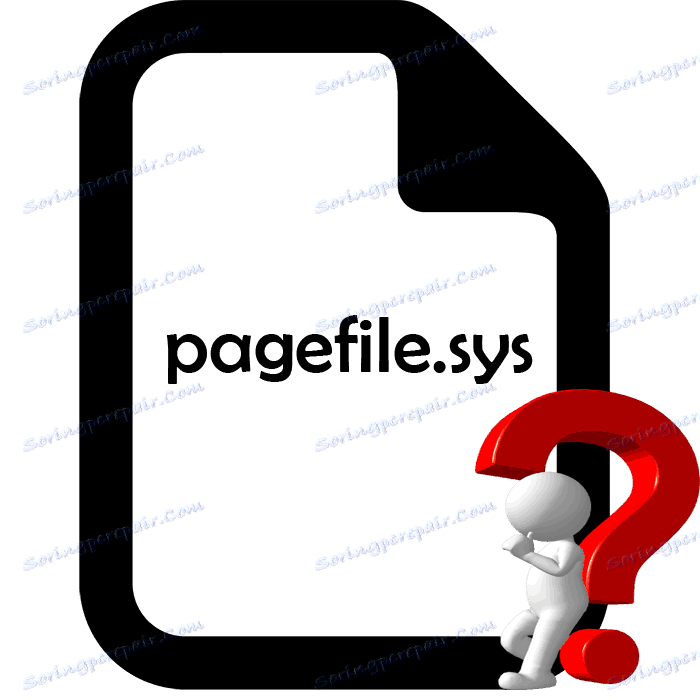Određivanje optimalne veličine datoteke stranica u sustavu Windows
Uz fizičku memoriju (operativni i povezani mediji za pohranu), u operacijskom sustavu postoji i virtualna memorija. Zahvaljujući ovom resursu dostupan je simultano izvršavanje velikog broja procesa s kojima se RAM ne bi mogao nositi. Jedan od mehanizama virtualne memorije je SWAP (paging). Kada koristite tu značajku, fragmenti iz RAM-a prenose se na HDD ili bilo koji drugi vanjski pogon. Radi se o ovom mehanizmu koji će se dalje raspravljati.
sadržaj
Odredite optimalnu veličinu stranične datoteke u sustavu Windows
Na internetu postoji mnogo sukoba o ovoj temi, međutim, nitko ne može dati točan i pouzdan univerzalni odgovor, jer je optimalna veličina datoteke stranica za pojedine sustave postavljena zasebno. To prvenstveno ovisi o količini instaliranog RAM-a i čestim opterećenjima OS-a pomoću različitih programa i procesa. Pogledajmo dvije jednostavne metode kako možete samostalno odrediti najbolju SWAP veličinu vašeg računala.
Vidi također: Trebam li straničnu datoteku na SSD-u
Prva metoda: Upotreba procesnog preglednika
Možete odrediti koliko memorije treba dodijeliti straničnoj datoteci malim izračunima. Da biste to učinili, morat ćete pokrenuti sve programe koji često upotrebljavate u isto vrijeme. Preporučujemo da pričekate malo dok memorijsko opterećenje ne bude maksimalno. Nakon toga, trebali biste se obratiti Process Explorer - softveru kojeg je kupio Microsoft, koji prikazuje informacije o svim procesima. Da biste izvršili izračune, slijedite ove korake:
Idite na službenu stranicu za preuzimanje programa Process Explorer
- Idite na službenu stranicu za preuzimanje programa Process Explorer i kliknite odgovarajući gumb da biste preuzeli softver na računalo.
- Otvorite preuzeti direktorij putem bilo kojeg prikladnog arhivera i pokrenite program.
- Zadržite pokazivač miša iznad izbornika "Prikaz" i odaberite "Informacije o sustavu" u skočnom prozoru.
- Na kartici "Memorija" obratite pažnju na odjeljak "Obveza naplate (K)" , gdje biste trebali saznati značenje "Peak" .
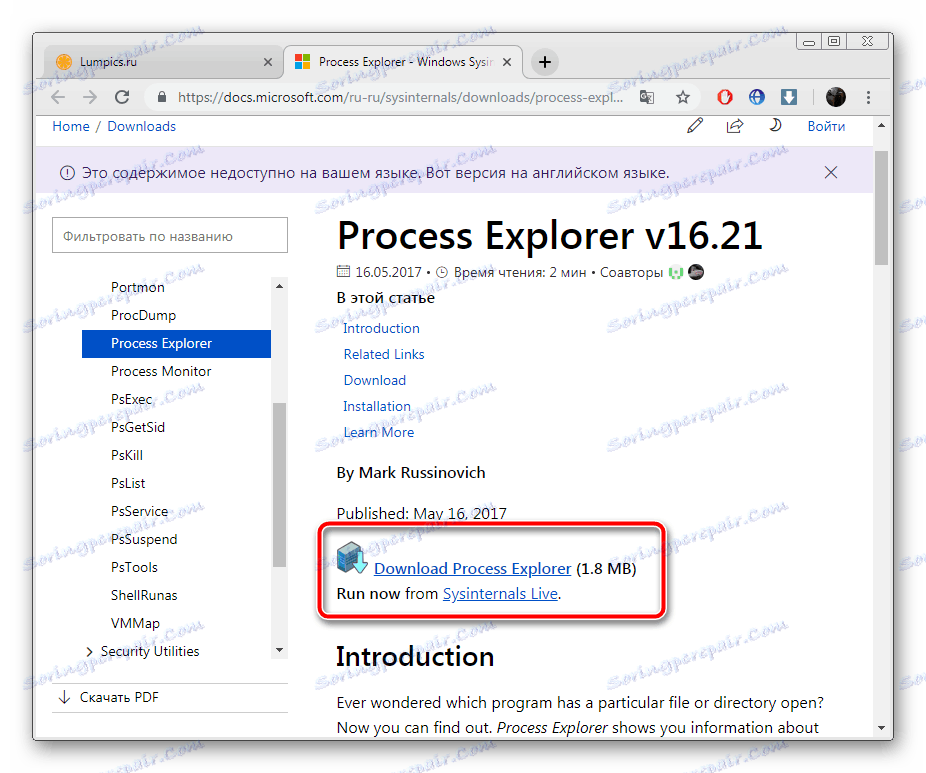
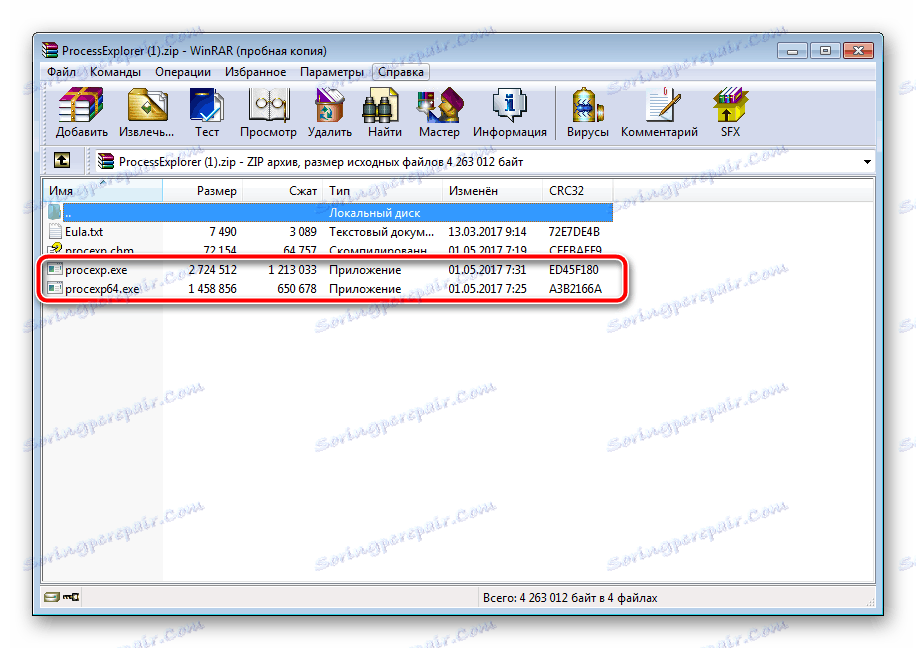
Više detalja: Arhiveri za sustav Windows
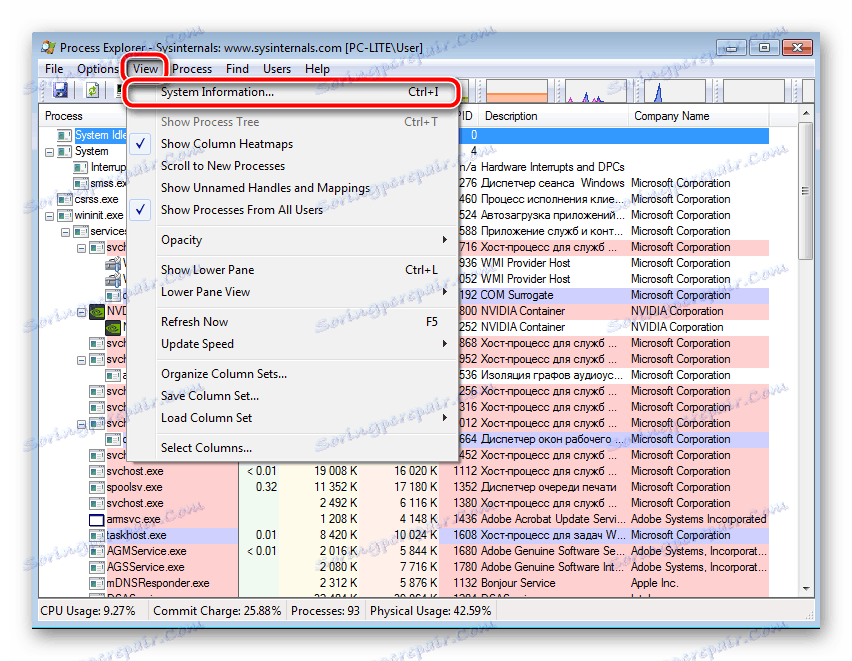
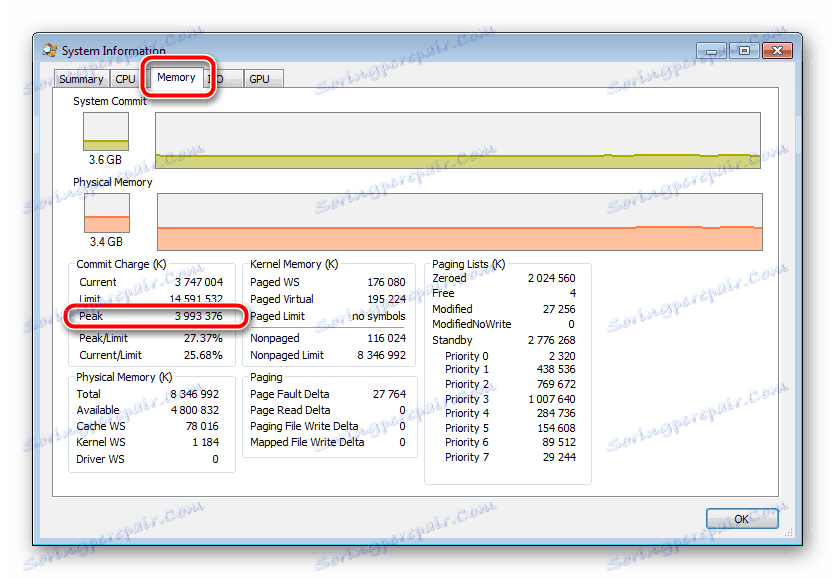
Brojevi koje ste vidjeli pokazuju vrhunsku fizičku i virtualnu potrošnju memorije u određenoj sesiji. Još jednom želim pojasniti da bi mjerenja trebala biti provedena nakon što su svi potrebni programi pokrenuti i oni su u aktivnom načinu rada najmanje deset minuta.
Sada kada imate potrebne podatke, obavite brojanje:
- Pomoću kalkulatora oduzmite veličinu RAM-a od vrijednosti Peak .
- Rezultantni broj je količina korištene virtualne memorije. Ako je rezultat negativan, postavite vrijednost paging datoteke na oko 700 MB da biste osigurali ispravno generiranje izvatka sustava.
- Pod uvjetom da je broj pozitivan, morate ga upisati u minimalni i maksimalni iznos SWAP. Ako želite postaviti maksimum više od primljenog kao rezultat testiranja, nemojte prekoračiti veličinu tako da se fragmentacija datoteka ne povećava.
Način 2: Na temelju količine RAM-a
Ova metoda nije najučinkovitija, ali ako ne želite izvršiti izračune putem posebnog programa ili ne aktivno upotrebljavate resurse sustava, možete odrediti veličinu datoteke za pretraživanje na temelju količine RAM-a. Da biste to učinili, izvršite sljedeću manipulaciju:
- Ako ne znate kolika je količina RAM-a instalirana na vašem računalu, pogledajte upute navedene u članku na donjoj vezi. Informacije pružene tamo će pomoći u određivanju ove osobine računala.
- Manje od 2 GB. Ako na računalu imate ukupno 2 ili manje gigabajta RAM-a, postavite veličinu datoteke za stranične stranice da budu jednake ovoj vrijednosti ili ih malo prekoračite.
- 4-8 GB . Ovdje se odluka mora donijeti na temelju čestog opterećenja sustava. U prosjeku je najbolja opcija postaviti glasnoću na polovicu količine RAM-a.
- Više od 8 GB . Ova je količina RAM-a dovoljna za prosječnog korisnika, koji nije vrlo aktivan sustav resursa sustava, tako da nema potrebe za povećanjem volumena. Ostavite zadanu vrijednost ili uzmite oko 1 GB kako biste pravilno izradili sustav dump.
Više detalja: Saznajte količinu RAM-a na računalu
Vidi također: Onemogućite datoteku za traženje stranica u sustavu Windows 7
Na računalu se mogu izraditi do 16 stranica, ali svi moraju biti locirani na različitim dijelovima medija. Da biste povećali brzinu pristupa podacima, preporučujemo izradu zasebne particije za SWAP ili instaliranje na drugi medij za pohranu. Osim toga, ne preporučujemo da uopće onemogući funkciju u pitanju, jer je za neke programe nužno po defaultu i kroz njega se stvara sistemski odlomak, koji je već spomenut. Detaljne upute o tome kako omogućiti datoteku za slanje stranica mogu se pronaći u našem drugom članku na donjoj vezi.
Pročitajte više: Kako promijeniti veličinu datoteke za slanje stranica u Windows XP , Windows 7 , Windows 8 , Windows 10